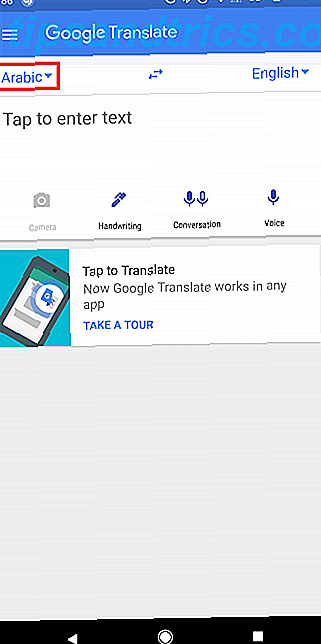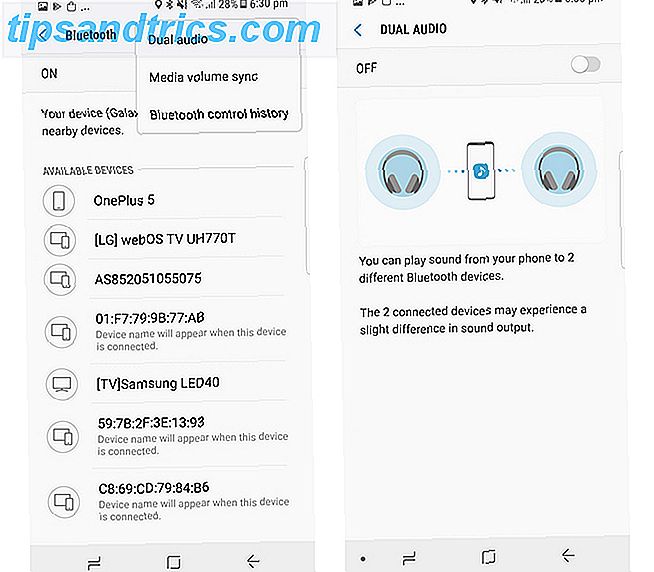Nós cobrimos 8 etapas para recuperar o controle de sua privacidade do Facebook na Parte 1 8 Passos para Recuperar o Controle de Sua Privacidade no Facebook 8 Passos para Recuperar o Controle de Sua Privacidade no Facebook Leia Mais. Se você ainda não o fez, leia-o, já que abordamos os aspectos básicos da privacidade na visibilidade de pesquisas, fotos e vídeos, relacionamentos e informações de contato.
Nós cobrimos 8 etapas para recuperar o controle de sua privacidade do Facebook na Parte 1 8 Passos para Recuperar o Controle de Sua Privacidade no Facebook 8 Passos para Recuperar o Controle de Sua Privacidade no Facebook Leia Mais. Se você ainda não o fez, leia-o, já que abordamos os aspectos básicos da privacidade na visibilidade de pesquisas, fotos e vídeos, relacionamentos e informações de contato.
Vamos agora prosseguir com os próximos passos relativos aos controles de privacidade do Facebook no contexto de aplicativos, amigos, feed de notícias, publicações no mural, grupos, anúncios e sair do Facebook.
# 9: controle o que seus amigos podem compartilhar sobre você
Como explicado anteriormente 10 Dicas sólidas para proteger sua privacidade no Facebook 10 Dicas sólidas para proteger sua privacidade no Facebook Leia mais, seus amigos do Facebook podem revelar informações sobre você para aplicativos de sua escolha, mesmo que você não use esses aplicativos . Um exemplo típico é quando seus amigos usam um aplicativo de aniversário que os lembra do seu aniversário para que eles possam lhe enviar um cartão ou presente.
Infelizmente, isso também significa que eles revelam suas preferências religiosas, sexuais e políticas, bem como outras informações pessoais sobre você. Informações de aniversário também são mal utilizadas por fraudadores financeiros. Tudo isso pode ser compartilhado por meio de mais de 500.000 aplicativos com mais de 1 milhão de desenvolvedores de mais de 180 países.

Se você não quiser fazer isso, vá para a página Configurações de privacidade > Aplicativos e sites . Clique em Editar configurações para o que seus amigos podem compartilhar sobre você . Escolha o que você deseja compartilhar ou desmarque todas as caixas para máxima privacidade.
# 10: Reduza a visibilidade de suas amizades no Facebook
Sua lista de amigos é visível para todos no Facebook por padrão. Algumas pessoas navegam em amigos de outras pessoas para fins de voyeurismo ou marketing. Infelizmente, o Facebook agora considera sua lista de amigos como “informação pública disponível”, então não há como ocultá-la completamente. Você pode tornar um pouco mais difícil para estranhos ver sua lista de amigos. Vá para a sua página de perfil, clique no ícone de lápis ao lado da sua caixa Amigos e desmarque a caixa Mostrar lista de amigos para todos .

Observe que sua lista de amigos ainda é visível para todos os aplicativos (e seus desenvolvedores), bem como para qualquer pessoa que saiba seu nome de usuário ou ID do Facebook.
# 11: remover aplicativos não utilizados
Conforme explicado em “9. Privacidade de seus aplicativos ”no guia original 10 Dicas sólidas para proteger sua privacidade no Facebook 10 Dicas sólidas para proteger sua privacidade no Facebook Leia mais, você deve revisar a lista de aplicativos que você autorizou no Facebook e remover aplicativos não usados.

Vá para Configurações > Configurações do aplicativo no menu superior e revise todos os aplicativos listados escolhendo Autorizado, Permitido postar e Permissões adicionais concedidas na lista suspensa.
# 12: Minimizar a publicação de atividades recentes no feed de notícias
A capacidade de controlar o feed de notícias da Atividade recente em sua parede, conforme descrito em “5. Controle as publicações de parede automáticas e as atualizações do feed de notícias ”no guia original 10 Dicas sólidas para proteger sua privacidade no Facebook 10 Dicas sólidas para proteger sua privacidade no Facebook Leia mais agora foi removido do Facebook. Portanto, não há como impedir que as notificações sejam exibidas na sua parede quando você adicionar um novo amigo, comentar ou gostar do status, nota, foto, vídeo ou link de um amigo.

No entanto, você ainda pode impedir que certos tipos de notificações apareçam como Atividade recente no feed de notícias do mural. Isso inclui notificações quando você se torna fã de uma página, é enviado para um evento, recebe um presente, participa de um grupo ou é marcado em uma foto ou vídeo. Para fazer isso, vá para Configurações > Configurações do aplicativo no menu superior e altere a lista suspensa para Permitido para postagem . Para cada um dos aplicativos listados abaixo, clique em Editar configurações, Permissões adicionais e desmarque a caixa Publicar em fluxos .
- Anúncios e Páginas
- Desenvolvedor
- Eventos
- Presentes
- Grupos
- Links
- Fotos e Vídeos
Há dois pontos adicionais a serem observados:
- Postes de parede a parede com um amigo só são visíveis para amigos em comum de ambos.
- Você ainda pode remover manualmente todas as postagens de feed de notícias da Atividade recente de sua parede.
# 13: Controle a privacidade de postagens no mural
Suas mensagens de status do Facebook agora podem ser públicas e pesquisáveis em mecanismos de pesquisa externos, como o Google. Você também pode definir controles de privacidade do Facebook por postagem, mas é melhor definir a configuração de privacidade padrão para suas postagens no mural. Vá para Configurações de privacidade > Informações do perfil e selecione Somente amigos para postagens por mim .

Em seguida, para controlar a privacidade do seu mural, acesse a página do seu perfil e clique no link Opções no botão Compartilhar. Em seguida, clique em Configurações . Aqui, você pode controlar se seus amigos podem escrever em sua parede e quem pode ver as postagens de parede feitas por seus amigos.

É melhor restringir quem vê postagens no mural feitas por seus amigos. Por exemplo, os colegas de faculdade podem escrever coisas na sua parede que podem não ser adequadas para um público profissional.
# 14: Ocultar membros do grupo em suas informações de perfil
Os grupos dos quais você é membro são listados em seu perfil. Para removê-los do seu perfil, vá para Configurações > Configurações do aplicativo no menu superior e clique em Editar configurações para o aplicativo Grupos .

Clique em (remover) para remover as participações no grupo da seção Informações do seu perfil. Defina o nível de privacidade para visibilidade dos membros do seu grupo como Only Me .
Observe que, quando você postar uma mensagem no mural de um grupo, uma notificação ainda será postada no seu perfil. Esta etapa simplesmente torna a lista de grupos invisível na guia Informações da página Perfil .
# 15: Evite aparecer em anúncios
Não há alterações na privacidade do Facebook em relação a anúncios, mas o local para acessar essas configurações foi alterado. Agora, vá para Configurações > Configurações da conta e clique na guia Anúncios do Facebook .

Defina ambas as opções em Anúncios exibidos por aplicativos de terceiros e Anúncios exibidos pelo Facebook para Ninguém para evitar aparecer em anúncios no Facebook.
# 16: Entenda a diferença entre a desativação e a exclusão de conta
Essas alterações de privacidade no Facebook levaram alguns usuários a sair completamente do Facebook. Se você decidir que o Facebook não é sua xícara de chá, você deve entender a diferença entre desativar e excluir sua conta do Facebook.
![]()
Em Configurações > Configurações da conta, você verá uma opção para Desativar conta . A desativação simplesmente coloca sua conta do Facebook em um estado suspenso. Todas as suas informações de perfil, fotos, amigos e publicações no mural permanecem intactas nos servidores do Facebook, mas não são acessíveis a outros usuários do Facebook, incluindo seus amigos. Você pode continuar usando o Facebook como antes simplesmente entrando no Facebook novamente.
Se você deseja excluir permanentemente sua conta, envie sua solicitação nesta página. Isso removerá todas as suas informações dos servidores do Facebook e não haverá como acessar ou recuperar suas informações de conta e perfil novamente.
Isso completa o nosso guia sobre como você pode recuperar sua privacidade no Facebook na medida do possível, ao mesmo tempo em que explica quais controles de privacidade do Facebook não estão mais disponíveis. Como essas mudanças afetam sua experiência no Facebook? Você tem outras dicas para compartilhar? Grite nos comentários!